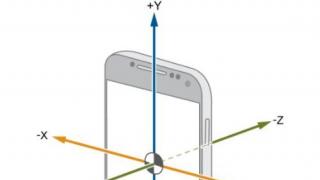Moderni mobilni uređaji omogućuju vam igranje igrica i pokretanje raznih aplikacija. Jedino ograničenje koje korisnik doživljava je mali (u usporedbi s laptopom) zaslon uređaja. Rješenje izgleda vrlo jednostavno: instalirajte Android OS na svoje računalo i pristupite trgovini Google Play sa svim dodacima. Rad s aplikacijama i pokretanje igrica na zaslonu prijenosnog ili stolnog računala puno je ugodnije.
U sklopu ove upute koristit ćemo popularni emulator operativnog sustava Android - uslužni program Bluestacks. Kompatibilan je s operativnim sustavom Windows i Mac OS X. Emulator omogućuje pokretanje bilo koje Android aplikacije, objavljene u trgovini Google Play i instalirane pomoću apk datoteke, te osigurava njen stabilan rad.
1. Preuzmite Bluestacks emulator sa službene web stranice. Određena verzija za vaš OS (Windows ili Mac OS X) bit će dostupna za preuzimanje.

2. Nakon završetka preuzimanja pokrenite instalacijsku datoteku. Prihvatite uvjete licencnog ugovora i odaberite željeni direktorij za instalaciju emulatora. Pritisnite Dalje.


3. Kako bi se osigurala stabilnost Bluestacksa, preporučuje se ostaviti dvije stavke uključene: “Pristup trgovini aplikacija” i “Komunikacija aplikacije”.

Pritisnite Instaliraj. Na zaslonu će se pojaviti prozor napretka. Pričekajte da se proces završi.


Tijekom instalacije Bluestax emulator će se automatski otvoriti na cijelom ekranu i učitati potrebne komponente. Tijekom izvođenja ovog koraka provjerite je li vaša internetska veza stabilna.
4. Nakon dovršetka instalacije pojavit će se izbornik s popularnim aplikacijama i grafikonima. Android okruženje već radi.


Koristite pretraživanje kako biste pronašli aplikaciju koja vas zanima. Nakon klika na ikonu aplikacije, Bluestacks će od vas tražiti da se prijavite na Google Play trgovinu.



Unesite podatke o računu koji koristite u svim Googleovim uslugama odabirom opcije “Postojeći”. Nakon što se prijavite, u odgovarajućem izborniku poništite okvire uz "Sigurnosno kopiranje i vraćanje" i "Želim primati biltene." To će značajno ubrzati proces postavljanja emulatora. Kliknite "Dalje" (trokutasti gumb usmjeren udesno).
5. Za postavljanje računa, Bluestacks samo treba potvrditi račun koji koristite u trgovini Google Play.


Pritisnite Nastavi.
6. Omogućavanje "Sinkronizacije aplikacije" provodi se ponovnim unosom prijave i lozinke za vaš Google račun u predloženom web sučelju.


Ovo je posljednji korak postavljanja, nakon čijeg završetka će se otvoriti instalacijska stranica za prethodno odabranu aplikaciju u trgovini Google Play. Pritisnite Instaliraj.


Nakon nekoliko sekundi (ovisno o veličini datoteke i brzini veze), aplikacija će biti spremna za pokretanje. Instalirane aplikacije idu na "Home" zaslon, kojem se može pristupiti pomoću hardverskih tipki koje se nalaze u donjem lijevom kutu. U potpunosti ponavljaju funkcionalnost onih na pametnim telefonima i tabletima s operativnim sustavom Android: “Natrag”, “Početna” i “Upravitelj aplikacija”.
U ovom se trenutku postavljanje Bluestacksa može smatrati dovršenim. Nakon što ste konfigurirali emulator, za instaliranje aplikacija iz preuzetih apk datoteka, samo dvaput kliknite na njih. Sustav će automatski povezati ovaj format s BlueStacks emulatorom, a otvaranje istog će dovesti do trenutačne instalacije aplikacije. Pojavit će se na zaslonu pokretača emulatora odmah nakon dovršetka ovog postupka.
Razmatrana je opcija najjednostavnija s gledišta instalacije, ali istodobno ima nekoliko softverskih ograničenja povezanih s potrebom za snažnim računalom pri pokretanju "teških" igara. Ostale opcije za instaliranje Androida na računalo pogledat ćemo u sljedećim uputama.
BlueStacks emulator je koristan i kvalitetan program koji vam omogućuje pokretanje Android aplikacija i igara na Windows, Linux i Mac računalima.
U potpunosti ćemo pregledati proces instalacije, konfiguracije i rada emulatora te detaljno zapisati sve detalje. Ići!
Kako instalirati Bluestacks?
- Preuzmite BlueStacks sa službene web stranice razvojnog programera.
- Otvorite distribuciju, pročitajte uvjete licencnog ugovora i kliknite "Nastavi".
- Označite dva okvira i kliknite "Instaliraj".
- Pričekajte da se instalacija završi.

Jednokratno postavljanje Bluestacksa
Emulator se konfigurira automatski: nakon instalacije spreman je za upotrebu. Jedino što trebate učiniti je prijaviti se putem svog Google računa kako biste dobili potpuni pristup trgovini Google Play. Aplikacija će vas o tome obavijestiti kada je prvi put pokrenete. Slažete se, prijavite se na svoj postojeći račun ili kreirajte novi i koristite Market.


Ostale postavke
Program također ima izbornik postavki gdje možete:
- odaberite način unosa i jezik;
- postaviti datum i vrijeme;
- upravljanje kontaktima i računima;
- uvoz datoteka s računala na virtualni Android
- upravljati i mijenjati veličinu aplikacija;
- podesite zvuk.

Tu su i “Napredne opcije” koje pružaju postavke za virtualni tablet.
Kako instalirati aplikaciju?
Postoje dva načina za instaliranje igre ili softvera na virtualni Android:
- Google Play (dostupno nakon autorizacije). Sve je vrlo jednostavno i točno, baš kao na pametnom telefonu ili tabletu. Preuzeli smo FNaF 4, popularan kod mnogih naših čitatelja, i čak smo uspjeli umrijeti od zuba animatronika.



2. APK: pronađite .apk datoteku i otvorite je koristeći BlueStacks. Ovako smo instalirali hakera na Android virtualni stroj.

Stvari su malo kompliciranije ako trebate instalirati aplikaciju s predmemorijom. Slijedite upute i sve će uspjeti:
1. Preuzmite potrebni .apk i predmemoriju, smjestite ih u jednu mapu (za nas je to "lime"). Predmemorija mora biti raspakovana. Premjestite mapu u "Moji dokumenti". Izveli smo ovu operaciju s prekrasnom zagonetkom.
2. Instalirajte upravitelj datoteka ES, Total Commander ili neki drugi (kao što je gore). Pokrenite ga i idite na odjeljak "SD kartica" kao što je prikazano na snimci zaslona.


4. Sada mapu predmemorije treba prenijeti na virtualni Android. Kliknite ga lijevom tipkom miša i odaberite "kopiraj/izreži u međuspremnik."

5. Idite na /sdcard/Android/obb/ i kliknite “Insert”.

6. Vratite se u mapu s .apk datotekom i pokrenite instalaciju.

Korisnik koji odluči instalirati Bluestacks emulator na svoje računalo može naići na probleme s njegovim radom. Najčešće je performansa ta koja pati - slabo računalo nije u stanju nositi se s "teškim" igrama ni u načelu ni paralelno s drugim pokrenutim programima. Zbog toga dolazi do sudara, kočenja, smrzavanja i drugih problema. Osim toga, nije uvijek jasno gdje i kako pronaći postavke sustava slične onima koje se nalaze u pametnim telefonima i tabletima, na primjer, za stvaranje sigurnosne kopije. Dalje ćemo se baviti svim ovim pitanjima.
Prva stvar koju bi korisnik trebao saznati kada se pojave problemi sa stabilnošću i kvalitetom BlueStaxa je zadovoljavaju li sistemski zahtjevi računala koje koristi zahtjeve emulatora. Možete ih pogledati koristeći poveznicu ispod.
Obično vlasnici moćnih komponenti ne moraju pribjegavati podešavanju performansi, ali ako je hardverska konfiguracija slaba, morat će ručno smanjiti neke parametre. Budući da je BlueStacks pozicioniran prvenstveno kao aplikacija za igre, ima sve potrebne postavke u pogledu potrošnje resursa sustava.
Svi aktivni korisnici također se potiču na izradu sigurnosnih kopija kako ne bi izgubili procese igre i druge korisničke podatke koji se nužno nakupljaju tijekom rada s emulatorom. A povezivanje s računom omogućit će sinkronizaciju svih Googleovih usluga, uključujući podatke preglednika, napredak igre, kupljene aplikacije itd. Sve se to može jednostavno konfigurirati u BlueStacksu.
Korak 1: Povežite svoj Google račun
Gotovo svi vlasnici Android uređaja imaju Google račun - bez njega je jednostavno nemoguće u potpunosti koristiti pametni telefon / tablet ove platforme. Kada se odlučite prijaviti na svoj račun putem BlueStacksa, to možete učiniti na dva načina - izraditi novi profil ili koristiti postojeći. Razmotrit ćemo drugu opciju.

Imajte na umu da ćete primiti 2 obavijesti od Google sigurnosti kada se prijavite na svoj račun s novog uređaja, jednu na svom pametnom telefonu/tabletu i jednu putem e-pošte.

BlueStacks emulator je prepoznat kao Samsung Galaxy S8, stoga jednostavno potvrdite da ste se vi prijavili.

Korak 2: Konfigurirajte Android postavke
Izbornik postavki ovdje je vrlo ogoljen, redizajniran posebno za emulator. Stoga će korisniku u prvoj fazi biti od koristi samo povezivanje Google profila, omogućavanje/onemogućavanje GPS-a, odabir jezika unosa i, možda, posebne značajke. Ovdje nećemo ništa preporučiti jer će svatko od vas imati svoje potrebe i preferencije za personalizaciju.
Možete ih otvoriti pritiskom na gumb "Više aplikacija" i odabiranje "Postavke Androida" s ikonom zupčanika.

Korak 3: Postavite BlueStacks
Sada prijeđimo na promjenu postavki samog emulatora. Prije nego što ih promijenite, preporučujemo da ih instalirate putem "Trgovina Google Play" jedna od najzahtjevnijih aplikacija koju koristite i pomoću nje procijenite koliko dobro radi sa standardnim postavkama.
Prije pokretanja igara također možete konfigurirati njihove kontrole, a ako ne želite vidjeti ovaj prozor svaki put kada pokrenete, poništite stavku "Prikaži ovaj prozor na početku". Možete ga pozvati tipkovnim prečacem Ctrl + Shift + H.

Za ulazak u izbornik kliknite na ikonu zupčanika koja se nalazi u gornjem desnom kutu. Odaberite ovdje "Postavke".

Zaslon
Ovdje možete odmah postaviti željenu rezoluciju. Emulator, kao i svaki drugi program, može se skalirati ručno ako držite i povlačite kursor po rubovima prozora. Međutim, postoje mobilne aplikacije prilagođene određenim razlučivostima zaslona. Ovdje možete postaviti veličine koje oponašaju zaslon pametnog telefona, tableta ili jednostavno proširiti BlueStacks na cijeli zaslon. Ali ne zaboravite da što je veća rezolucija, to je vaše računalo opterećenije. Odaberite vrijednost prema svojim mogućnostima.

DPI je odgovoran za broj piksela po inču. Odnosno, što je taj broj veći, slika je jasnija i detaljnija. Međutim, to će zahtijevati povećanu potrošnju resursa, pa se preporučuje aktiviranje vrijednosti "nisko", ako imate problema s renderiranjem i izvedbom.

Motor
Izbor motora, DirectX ili OpenGL, ovisi o vašim potrebama i kompatibilnosti s određenim aplikacijama. Najbolji bi bio OpenGL, koristeći upravljački program video kartice koji je obično moćniji od DirectX-a. Trebali biste se prebaciti na ovu opciju ako se igra sruši ili dođe do drugih specifičnih problema.
stavak "Koristite napredni grafički mehanizam" Preporuča se aktivirati ako igrate “teške” igrice poput Black Desert Mobile i slično. Ali ne zaboravite da za sada ovaj parametar ima postscript (Beta), mogući su neki poremećaji u stabilnosti rada.

Zatim možete podesiti koliko procesorskih jezgri i koliko RAM-a koristi BlueStacks. Jezgre se biraju prema njihovom procesoru i razini opterećenja aplikacija i igara. Ako ne možete promijeniti ovu postavku, omogućite virtualizaciju u BIOS-u.
Na isti način prilagodite veličinu RAM-a, ovisno o količini instaliranoj na računalu. Program ne dopušta postavljanje više od polovice dostupnog RAM-a dostupnog na računalu. Veličina koja vam je potrebna ovisi o tome koliko aplikacija želite pokrenuti paralelno kako se ne bi rasteretile zbog nedostatka RAM-a dok su u pozadini.

Brzo se sakrij
Da biste brzo proširili i saželi BlueStacks pomoću tipkovnice, postavite bilo koju prikladnu tipku. Naravno, parametar je neobavezan, tako da ne morate ništa dodijeliti.

Obavijesti
BlueStax prikazuje razne obavijesti u donjem desnom kutu. Na ovoj kartici možete ih uključiti/isključiti, konfigurirati opće postavke i posebno za svaku instaliranu aplikaciju.

Mogućnosti
Ova kartica vam omogućuje promjenu osnovnih parametara BlueStacksa. Svi su sasvim razumljivi, pa se nećemo zadržavati na njihovom opisu.

Sigurnosno kopiranje i oporavak
Jedna od važnih funkcija programa. Sigurnosna kopija vam omogućuje spremanje svih korisničkih podataka ako planirate ponovno instalirati BlueStacks u slučaju bilo kakvih problema, premještanja na drugo računalo ili za svaki slučaj. Ovdje također možete učitati spremljeni oporavak.

Ovime je dovršeno postavljanje BlueStacks emulatora; sve ostale značajke kao što su promjena glasnoće, maske, pozadine su opcionalne, pa ih nećemo razmatrati. Navedene funkcije pronaći ćete u "Postavke" program klikom na zupčanik u gornjem desnom kutu.

Bluestacks je ispravan, ali i kako napraviti njegove početne postavke potrebne za ugodan rad.
Instalacija Bluestacks emulatora prilično je jednostavna i ne oduzima puno vremena.Instalacija je prilično standardna za sve PC aplikacije. Može se primijetiti da trenutno internetom kruži mnogo verzija Bluestacksa - s vrlo različitim skupom unaprijed instaliranih programa. Ali to neće utjecati na redoslijed instalacije.
Korisnik će samo morati kliknuti na Pokreni instalacijsku datoteku i pričekati dok se traka napretka instalacije ne ispuni. Međutim, na početku još uvijek možete promijeniti adresu lokacije emulatora, ali također možete ostaviti sve na zadanim vrijednostima.
Instalater će dohvatiti neke datoteke s interneta kako bi korisnik mogao dobiti novu punu verziju. Ali to se odnosi samo na slučaj kada je Bluestacks preuzet sa službene web stranice.
Nakon prvog pokretanja, Bluestacks će od vas tražiti da unesete podatke iz vašeg . I to se mora učiniti bez greške. Bit će dovoljno navesti e-mail adresu za svoj Google račun i lozinku. Zatim će na navedenu adresu biti poslana poruka s vezom za aktivaciju. Samo ga trebate slijediti - i nakon toga emulator će raditi punim kapacitetom.
 Emulator ćete moći u potpunosti koristiti nakon što se prijavite na svoj Google račun.
Emulator ćete moći u potpunosti koristiti nakon što se prijavite na svoj Google račun. Kako napraviti potrebne postavke u Bluestacksu
Nakon što se emulator pokrene, možete shvatiti kako konfigurirati Bluestacks. Postavkama se pristupa pritiskom na tipku u obliku zupčanika. U novoj verziji Bluestacks 2 nalazi se na najistaknutijem mjestu - u naslovnoj traci prozora programa.
Ovdje su dostupne osnovne Bluestacks postavke koje su u mnogočemu slične Android postavkama. Na primjer, ovdje možete konfigurirati jezik sustava, kao i upravljati trenutno instaliranim aplikacijama, svojim Google računom, postaviti datum i vrijeme itd.
Ali da biste došli do naprednijih postavki - kao što su razlučivost zaslona, dodjela memorije i druge stvari, također ćete morati kliknuti ikonu zupčanika u naslovu prozora, ali odaberite "Preferences". Ovdje ćete vidjeti stavke poput:
- rezolucija zaslona;
- količina potrošene RAM memorije;
- broj procesora;
- omogućiti ili onemogućiti bočnu traku;
- postavljanje jezika sučelja.
 Postavljanje Bluestacks emulatora omogućuje vam da aplikaciju učinite još praktičnijom
Postavljanje Bluestacks emulatora omogućuje vam da aplikaciju učinite još praktičnijom Morat ćete ponovno pokrenuti Bluestacks kako bi promjene stupile na snagu.
Korištenje Bluestacks emulatora na računalu
Kada razmišljate o tome kako pravilno koristiti emulator Bluestacks, prvo morate razmotriti pitanje instaliranja programa. Ali to se može učiniti s Google Playa ili jednostavnim dvoklikom na preuzetu apk datoteku. U tom slučaju prvo će se učitati sam emulator, a zatim će započeti instalacija programa.
Osim toga, na lijevoj strani prozora nalazi se poseban gumb s oznakom APK. Klikom na nju otvara se dijaloški okvir u kojem možete odrediti željenu arhivu s aplikacijom. Kontrolne postavke u novoj verziji Bluestacksa za igračke također su vrlo prikladno implementirane. Za postavljanje postavki samo trebate kliknuti na sliku tipkovnice na vrhu naslovne trake prozora Bluestacks.

Nakon postavljanja emulatora, možete preuzeti bilo koju igru

Emulator vam omogućuje da u potpunosti igrate na računalu kao na Androidu
S lijeve strane, na ploči, nalaze se tipke za snimanje zaslona, promjenu orijentacije ekrana, tipke za kontrolu glasnoće u aplikaciji, a od koristi može biti i tipka za poziv u pomoć. Općenito, kako bi se poboljšala pogodnost rada s emulatorom, preporuča se obratiti pozornost na njegovu najnoviju verziju.
Ukratko, možemo primijetiti da, unatoč svoj "naprednosti" i moći, nema ništa teško razumjeti kako koristiti Bluestacks na računalu i kako ga postaviti.
BlueStacks je program emulator aplikacija za Android uređaje. Jednostavno rečeno, ova vrsta softvera omogućit će vam pokretanje igrice s telefona na računalu s operativnim sustavom Windows. Pogledajmo pobliže kako koristiti BlueStacks i koje su značajke uslužnog programa. Želio bih napomenuti da je softver trenutno u beta testiranju, tako da nije bez raznih "zastoja". Ali u većini slučajeva program je prilično stabilan, iako ponekad spor.
Kako koristiti BlueStacks App Player: prvo pokretanje
Prvo morate preuzeti aplikaciju sa službene web stranice programera. Tada je sve krajnje jednostavno. Pokrenite ga s ekstenzijom .exe i instalirajte App Player. Imajte na umu da će vam trebati NET. okvir 3.5. Ako ga nemate, instalacijski program će od vas tražiti da preuzmete najnoviju verziju s interneta. Nakon dovršetka instalacije moći ćete uživati u mogućnostima programa. Obrada aplikacije dostupna je i na Android Marketu i na 1mobile marketu. Budući da svaki vlasnik Androida može koristiti Bluestacks, možete dovršiti postavljanje u samo nekoliko klikova. Jedina stvar na koju trebate obratiti pozornost je sučelje na engleskom jeziku, ali kako pokazuje praksa, ovdje nema problema.

Malo o postavljanju uslužnog programa
Nakon što ste dovršili prvo pokretanje, morate sve postaviti. Program će vas pitati posjedujete li telefon koji radi na Android platformi, na što morate odgovoriti "Da". U sljedećoj fazi morate unijeti svoju e-mail adresu; ako ne postoji, trebate je kreirati. Osim toga, trebat će vam i vaš telefonski broj; unesite ga s pozivnim brojem zemlje u kojoj živite. Za nekoliko minuta bi vam u inbox trebala stići poruka podrške koja će sadržavati sve potrebne podatke za rad. Ovo su informacije o sinkronizaciji telefona s aplikacijom, kao i detaljne upute za postavljanje. Ako ne primite poruku na mobitel, onda je u redu, događa se. Provjerite svoju e-poštu, vjerojatno ćete tamo imati sve što vam treba. Konkretno, od vas će se tražiti da unesete potrebne podatke za svoj Android uređaj. Sve će trajati najviše pet minuta, nakon čega ćete moći pokretati aplikacije.
Kako koristiti BlueStacks: preuzimanje i pokretanje aplikacija

Nakon što ste dovršili kompletno postavljanje programa, možete prijeći na sljedeći korak. Postoji nekoliko aplikacija koje će vam biti odmah dostupne, ne morate ih preuzimati, one se instaliraju s programom. Među takvim uslužnim programima su Fruit Ninja, Documents To Go i drugi. Za pokretanje samo kliknite na odgovarajuću ikonu. Ako želite ići na glavni izbornik programa, trebate pronaći ikonu BlueStacks u navigacijskoj traci. Što se tiče traženja novih aplikacija, za to postoji posebna linija koja se nalazi odmah ispod postojećih igara ili programa. Kao što je praksa pokazala, gotovo sve se može instalirati, osim glasnika koji odbijaju raditi na emulatoru. Važno je napomenuti da se preuzimanje vrši s Google Playa, ali to je zadano. Kao što je gore navedeno, možete odabrati drugu trgovinu, na primjer App Store, itd. Na samom vrhu zaslona programa možete vidjeti nekoliko ikona s trgovinama; ako odaberete jednu od njih, aplikacija će se preuzeti od tamo. Sam uslužni program pokreće se prečacem s radne površine ili upravljačke ploče BlueStacks "Start". Shvatili smo kako malo koristiti program, idemo dalje.
Još malo o postavljanju Androida
U svakom trenutku možete koristiti sve aplikacije koje su instalirane na vašem Android uređaju. Još jedna zanimljiva opcija je da je po želji moguće primati SMS poruke na svoje računalo. Međutim, za to morate preuzeti dodatnu aplikaciju s Google Playa, Cloud Connect. Poruka s tajnim kodom bit će poslana na vaš prethodno registrirani poštanski sandučić, a potrebno ga je unijeti u odgovarajući okvir u programu Cloud Connect. Sinkronizacija uređaja s računalom obavlja se jednim klikom; samo kliknite na ikonu za sinkronizaciju. U načelu, sve postavke se u ovom trenutku mogu smatrati završenima. Imajte na umu da se prijava, lozinka i postavke ne spremaju, te ćete podatke morati stalno unositi. U principu, skoro smo shvatili kako koristiti BlueStacks. Uslužni program se vrlo brzo instalira na vaše računalo i praktički ne učitava sustav, pa je prikladan za korištenje čak i na staroj opremi.

Malo o korištenju na Windows 8
Vrijedno je obratiti pozornost na činjenicu da se program trenutno aktivno koristi pod operativnim sustavom Win 8. Ponekad se dogodi da niti jedna od nekoliko internetskih trgovina nema aplikaciju kojoj želite pristupiti. U tom slučaju, može se preuzeti izravno putem App Playera pomoću operativnog sustava Windows 8. Kao što je navedeno na samom početku članka, ovo je samo beta verzija programa, ali nakon testiranja nisu primijećeni komentari o radu na Win 8 OS-u. Program je radio prilično sporo, ali stabilno, tako da ga možete sigurno preuzeti i početi koristiti. Nemoguće je ne istaknuti tako važnu točku da BlueStacks ima mogućnost dodavanja aplikacija iznimkama. To je potrebno učiniti s programom Punto Switcher, jer se uslužni program zamrzava prilikom unosa znakova s tipkovnice.

Zaključak
Sada smo, u principu, potpuno shvatili kako koristiti program BlueStacks. Vjerojatno ste primijetili da ovdje nema ništa komplicirano. Dovoljno je spojiti Android na računalo i sinkronizirati ga, to je ako želite koristiti postojeće aplikacije. Puna verzija će biti objavljena vrlo brzo, koja obećava da će biti stabilna i brza. U nekim slučajevima igre mogu imati artefakte i treperenje. Taj se nedostatak može ukloniti promjenom video kartice u postavkama ("Upravljačka ploča"). To je, u principu, sve na ovu temu. Ono što se još može reći o programu BlueStacks je da je uslužni program stvarno koristan. Ovo je jedini način na koji možete potpuno besplatno uživati u omiljenim igrama na svom računalu.